كيفية استخدام الإجراءات السريعة مع النص الحي على iPhone
يمكنك استخدام ميزة Live Text بكاميرا iPhone لاستخراج نص من صورة. مع نظام التشغيل iOS 16 ، يحصل النص الحي على المزيد من الميزات في صندوقه. يمكنك الآن استخدامه لترجمة النص من الصور وحتى تحويل العملات الأجنبية. يمكن أن تكون هاتان الميزتان مفيدتان للغاية عند السفر أو شراء شيء ما من سوبر ماركت.
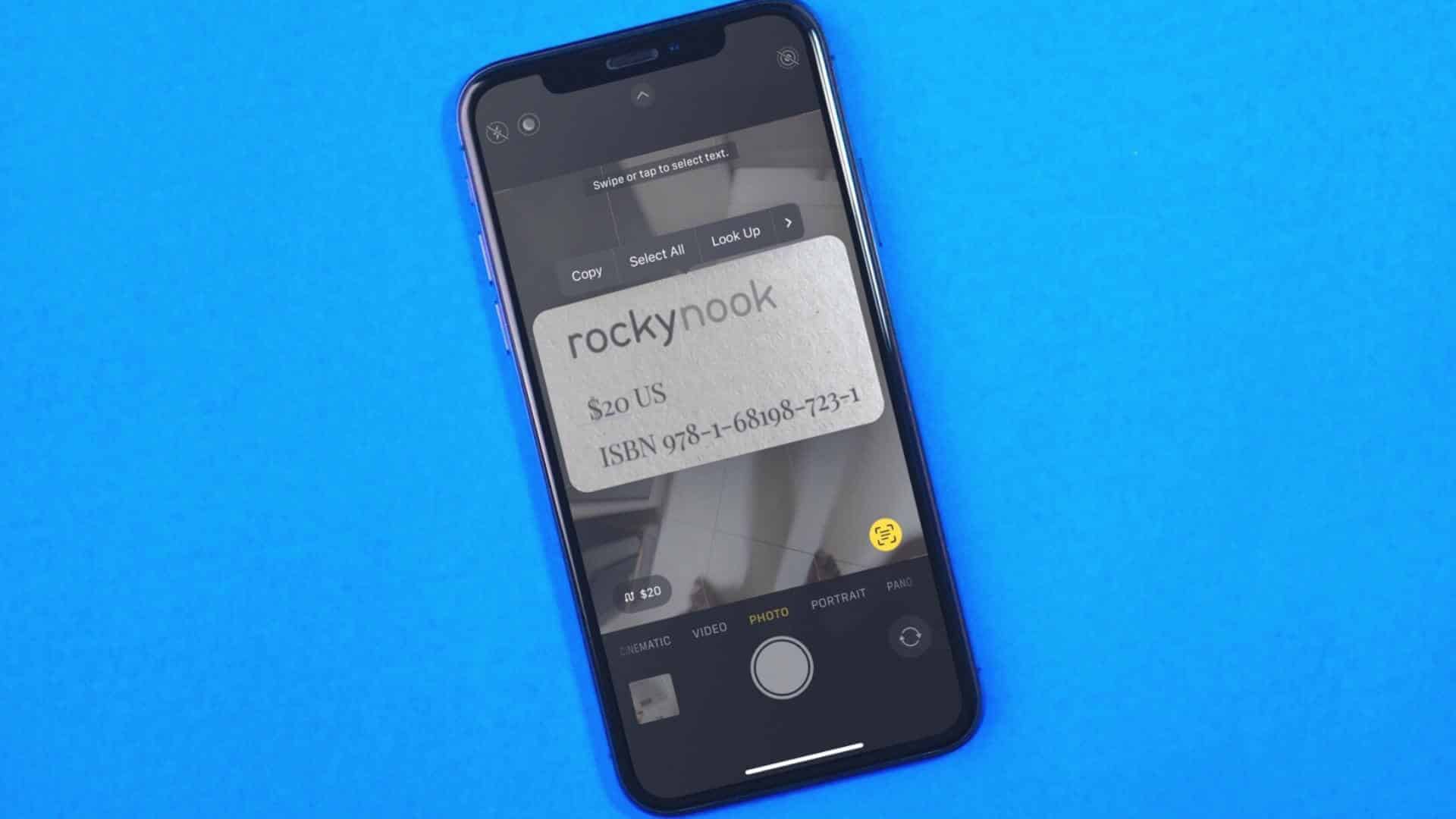
تتداخل خيارات الترجمة النصية ومحادثات العملات الأجنبية ضمن الإجراءات السريعة للنص الحي في تطبيق الكاميرا أو في أي مكان يمكن أن تعمل فيه الكاميرا ، مثل التذكيرات والملاحظات.
ستكون الإجراءات السريعة متاحة لأجهزة iPhone التي تعمل بنظام iOS 16 أو أعلى وأجهزة iPad التي تعمل بنظام iPadOS 16 أو أعلى. استخدمنا iPhone الذي يعمل بنظام iOS 16 Public Beta لالتقاط لقطات شاشة لهذا المنشور.
كيفية تفعيل النص الحي على IPHONE
Live Text هي ميزة مضمنة في تطبيق الكاميرا بجهاز iPhone ويتم تمكينها افتراضيًا. إنها ميزة مفيدة للتعرف على النص واستخراجه في الصور على جهاز iPhone الخاص بك والصور عبر الإنترنت. لجعل Live Text يعمل ، ستحتاج إلى التحقق مما إذا كان ممكّنًا لتطبيق الكاميرا.

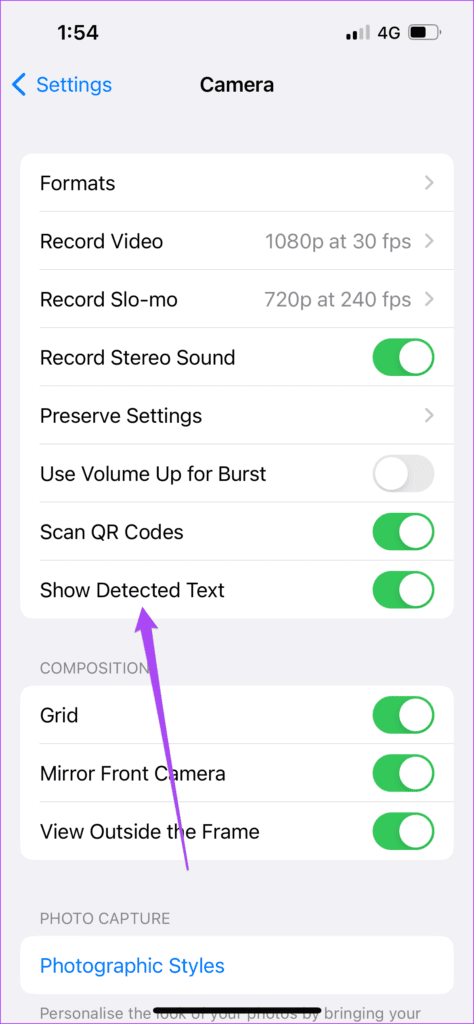
إذا كانت وظيفة Live Text لا تعمل أو واجهت أي مشاكل معها ، فراجع دليلنا حول كيفية إصلاح Live Text لا يعمل على iPhone.
استخدم النص الحي لتحويل العملات
يعد محول العملات أحد الإجراءات السريعة الجديدة للنص الحي . يمكنك استخدام هذه الميزة لمسح قائمة مطعم أو كتاب أو ملابس أو أي صورة لها سعر مذكور بعملة مختلفة. سيعرض تطبيق الكاميرا بسرعة مطالبة بتحويل العملة. إليك كيفية الوصول إلى هذه الميزة.
الخطوة 1: افتح تطبيق الكاميرا على جهاز iPhone الخاص بك.
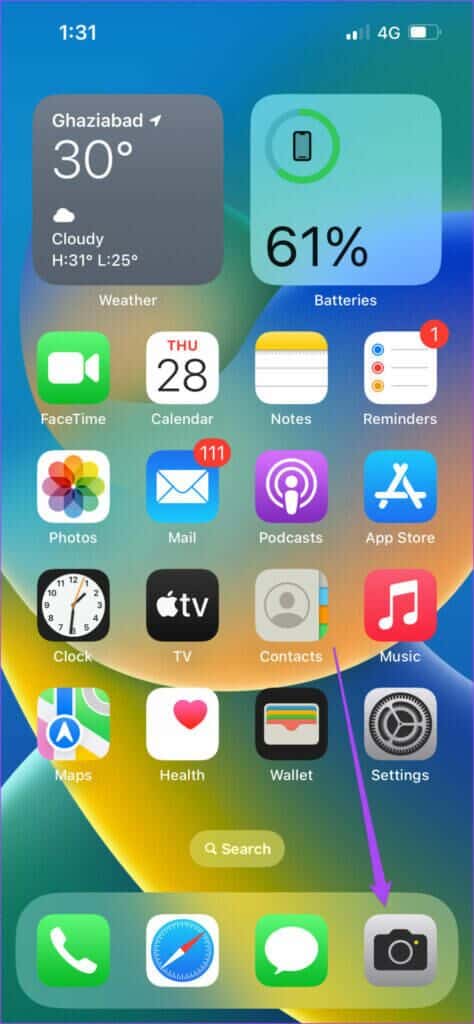
الخطوة 2: وجه كاميرا iPhone الخاصة بك نحو الصورة أو الكائن الذي يتضمن العملة التي تريد تحويلها.
ستلاحظ أن كاميرا iPhone ستلتقط تلقائيًا رمز العملة وقيمة العنصر.
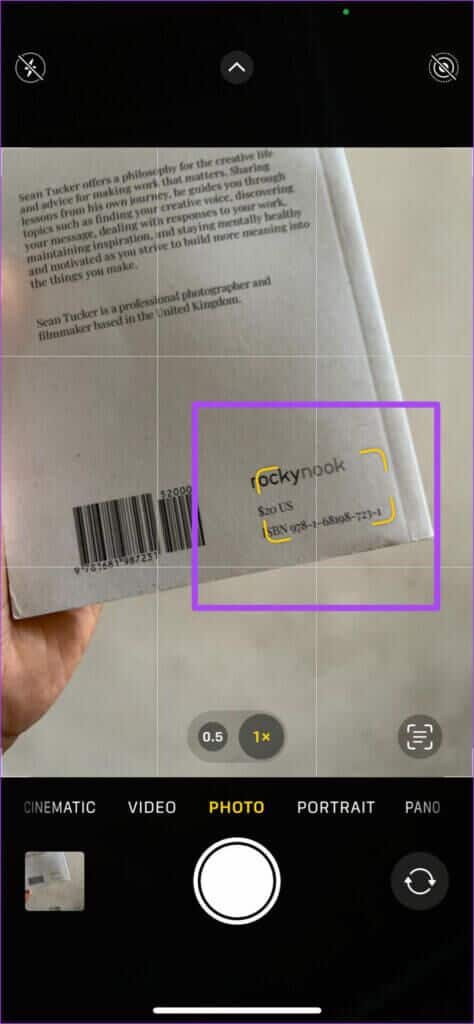
الخطوة 3: اضغط على أيقونة النص الحي التي تظهر في الركن الأيمن السفلي من عدسة الكاميرا.
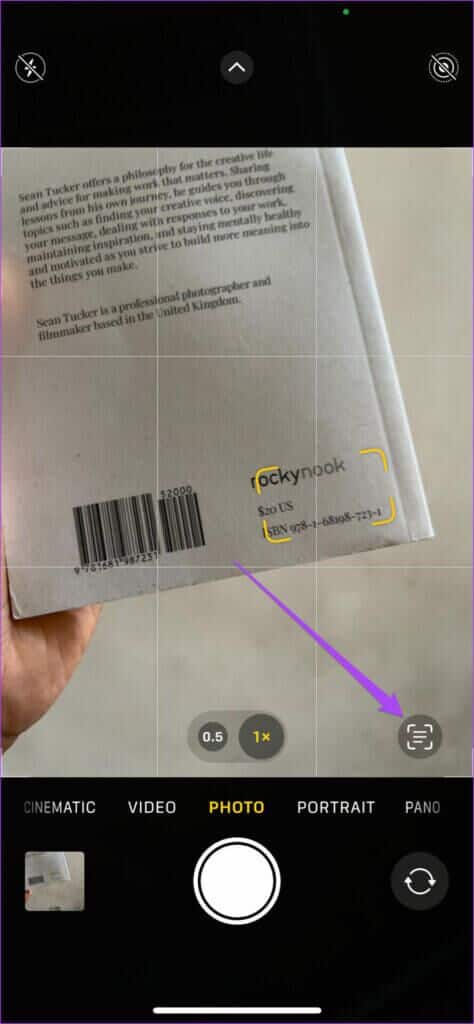
الخطوة 4: اضغط على أيقونة محول العملات في الزاوية السفلية اليسرى من عدسة الكاميرا.
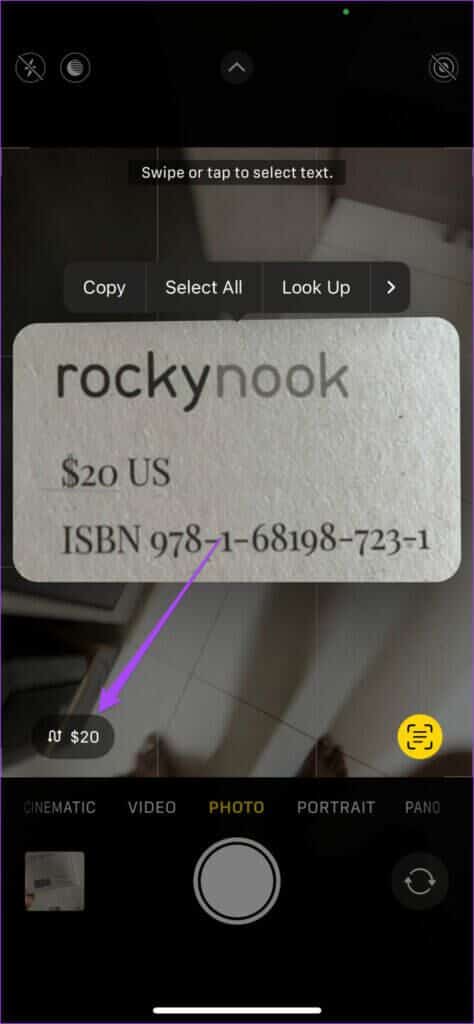
سيظهر السعر المحول بناءً على عملة بلدك الأصلي على شاشتك.
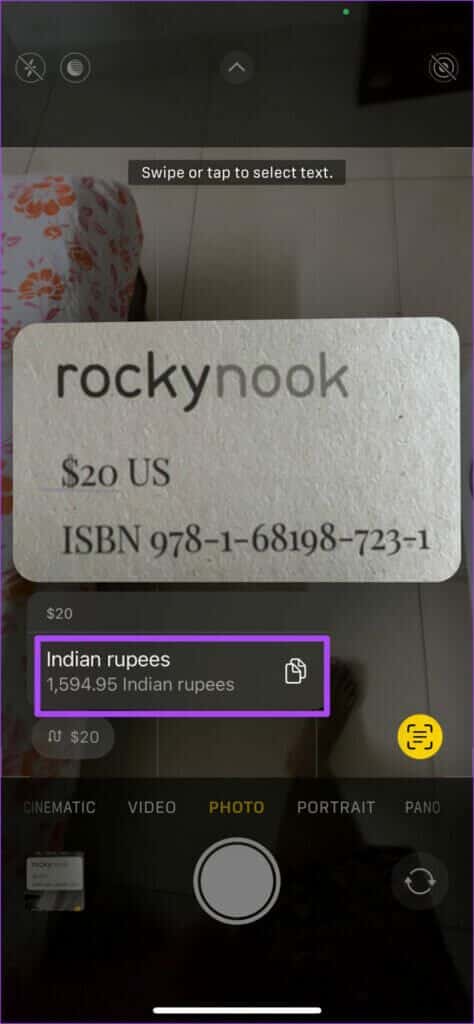
الخطوة 5: اضغط على قيمة العملة المحولة لنسخها.
يمكنك الآن إغلاق الكاميرا وفتح أي تطبيق مثل الرسائل أو الملاحظات أو WhatsApp للصق قيمة العملة المحولة لحفظها.
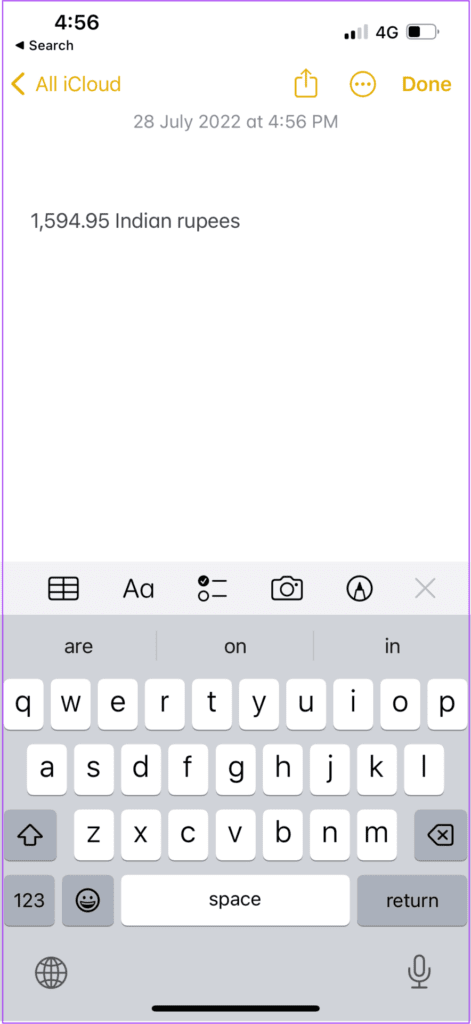
استخدم نصًا حيًا للترجمة اللغوية
الإجراء السريع التالي للنص الحي هو مترجم اللغة الذي يعمل مع الصور الموجودة على جهاز iPhone أو iPad وحتى الصور عبر الإنترنت. لنفترض أنك صادفت وصفًا للمنتج ليس بلغتك الأم. في هذه الحالة ، يمكنك استخدام ميزة الترجمة اللغوية الخاصة بكاميرا iPhone الخاصة بـ Live Text. إليك كيفية ترجمة الكلمات أو الجمل بسرعة إلى لغتك الأم.
الخطوة 1: افتح تطبيق الكاميرا على جهاز iPhone الخاص بك.
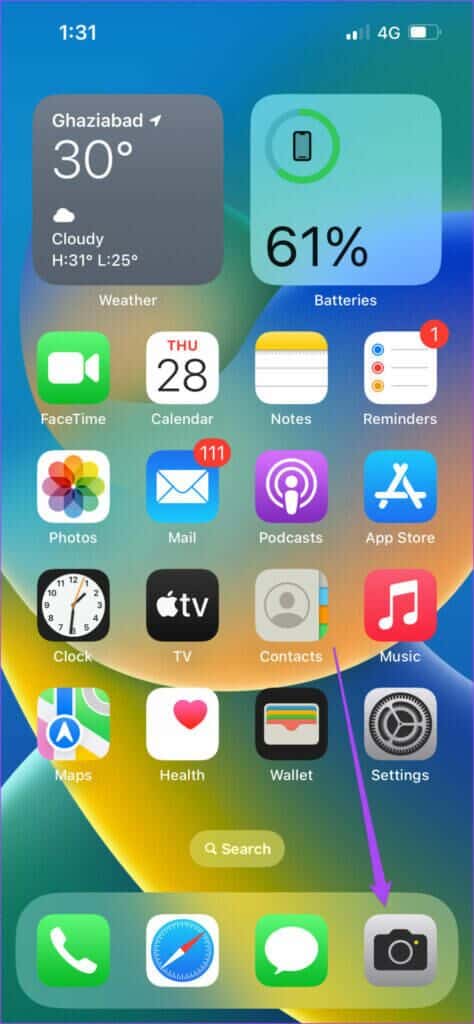
الخطوة 2: وجه كاميرا iPhone نحو الصورة ، والتي تتضمن النص الذي تريد ترجمته.
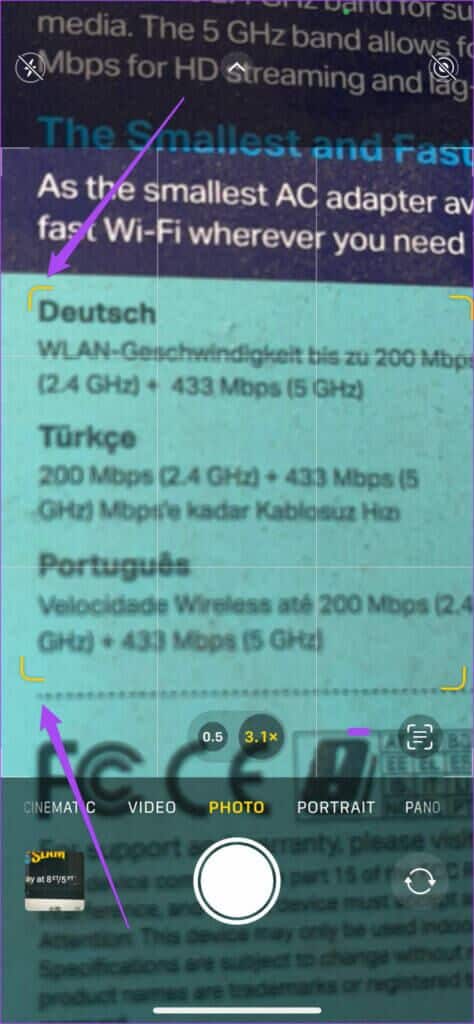
ستلاحظ أن كاميرا iPhone ستلتقط الكلمة أو الجملة تلقائيًا.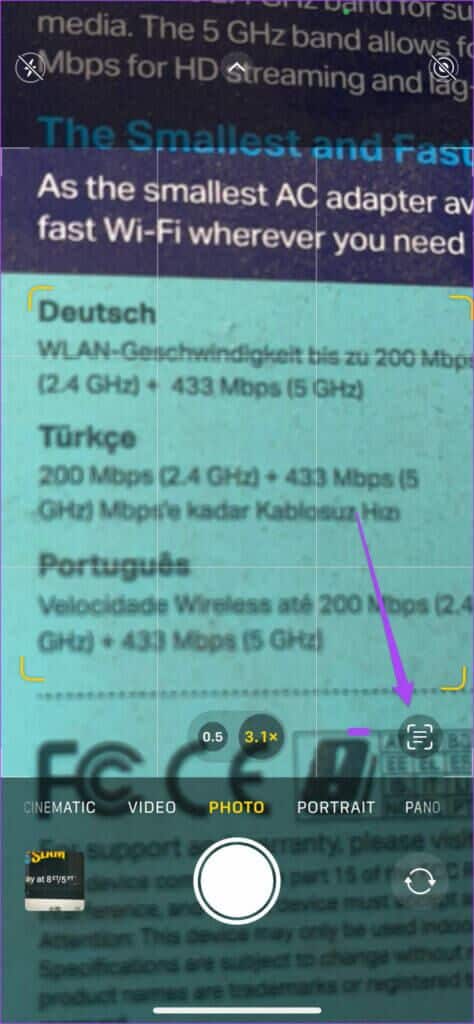
الخطوة 3: اضغط على أيقونة النص الحي في الركن الأيمن السفلي من عدسة الكاميرا.
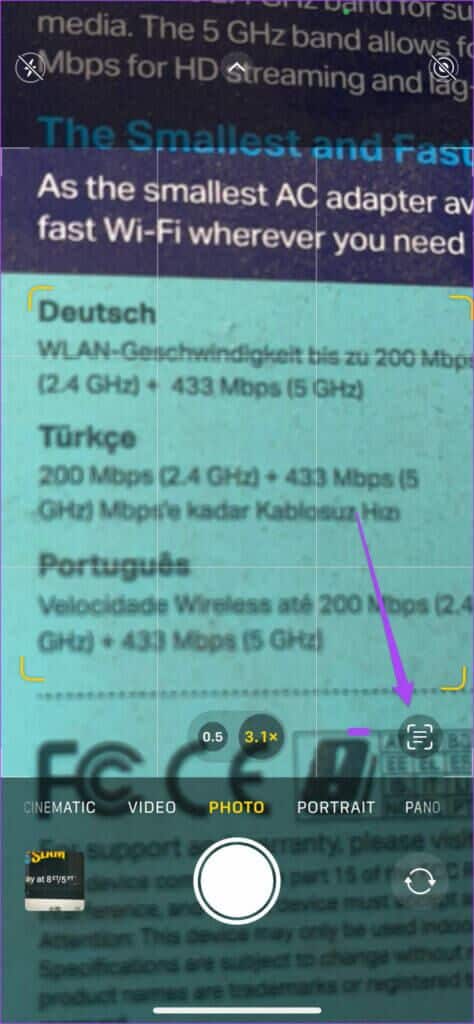
الخطوة 4: اضغط على أيقونة الترجمة في الزاوية السفلية اليسرى من عدسة الكاميرا.
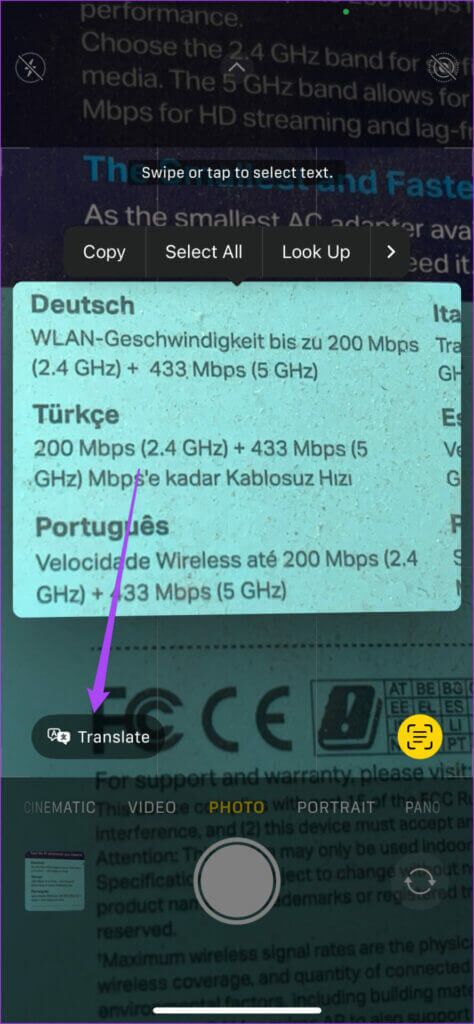
ستظهر الكلمة أو الجملة المترجمة بلغتك الأم على شاشتك.
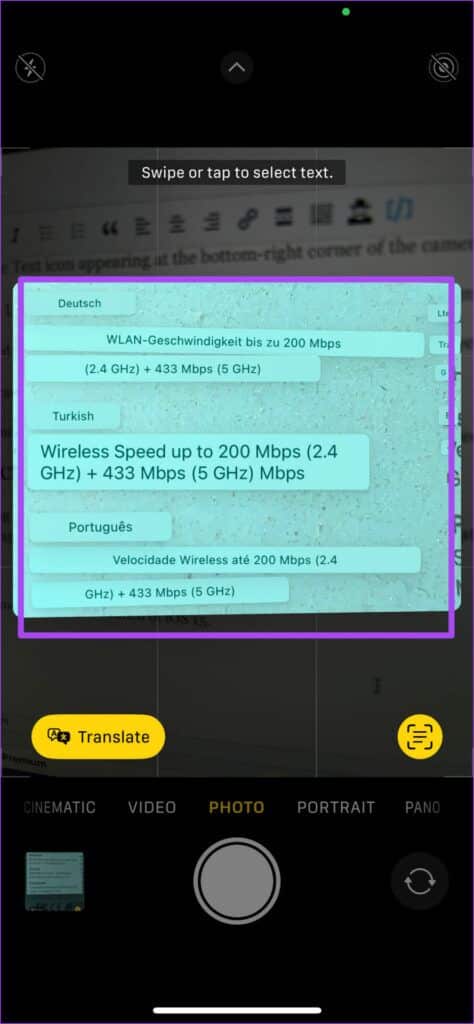
الخطوة 5: اضغط على النص المترجم على شاشتك لرؤية المزيد من الخيارات.
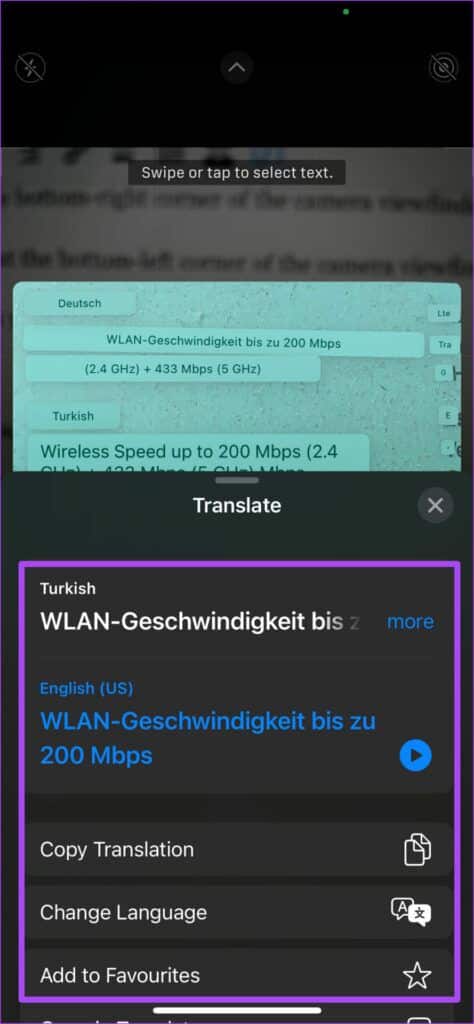
يمكنك أيضًا النقر فوق أيقونة التشغيل للاستماع إلى النص باللغة المترجمة.
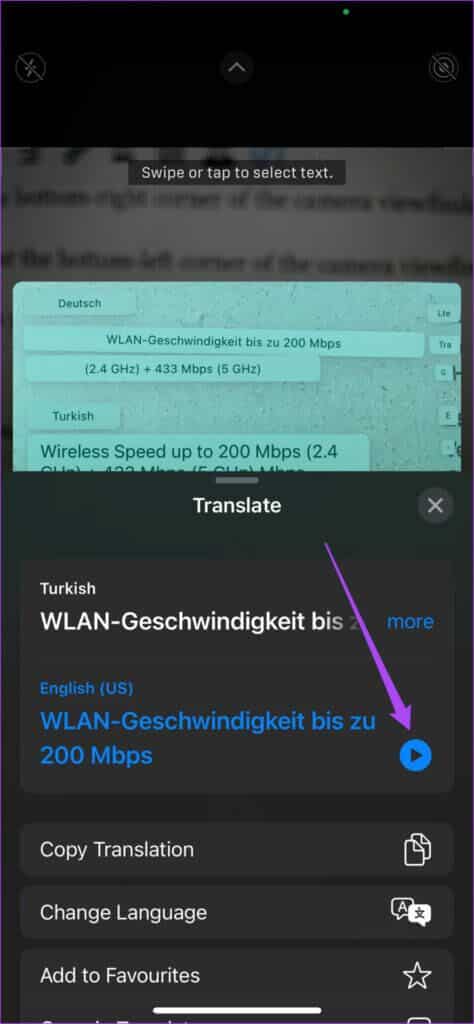
الخطوة 6: حدد نسخ الترجمة من قائمة الخيارات.
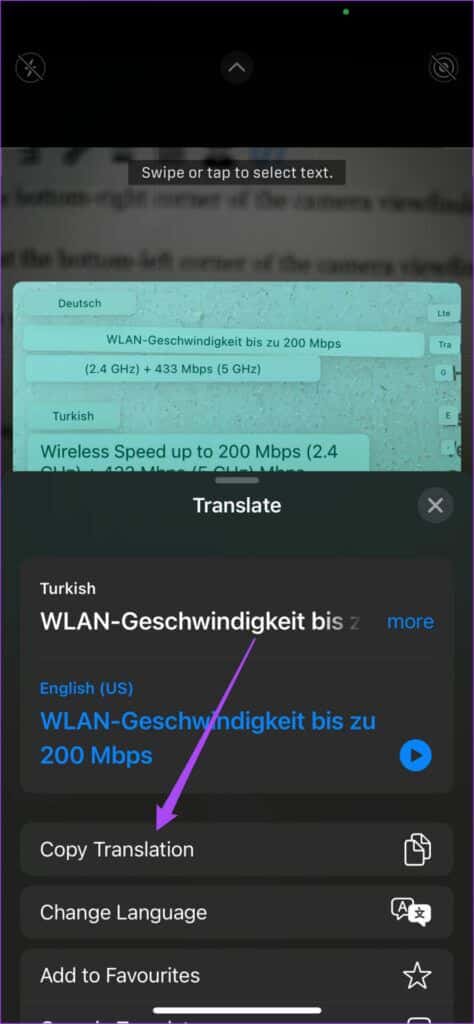
الخطوة 7: أغلق تطبيق الكاميرا وافتح الرسائل أو الملاحظات أو WhatsApp للصق النص المترجم ومشاركته.
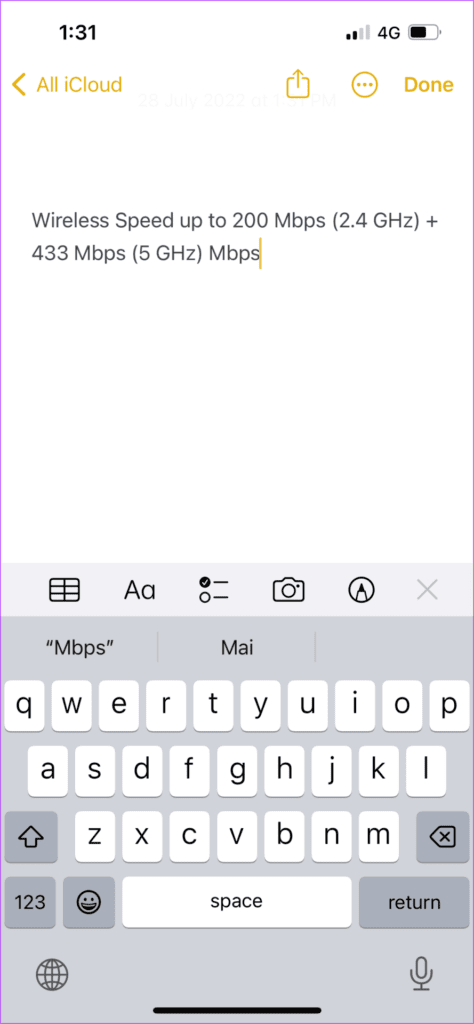
نصيحة إضافية – تغيير لغة الترجمة للنص الحي
إذا كنت تزور بلدًا جديدًا ، فيمكن أن يكون النص الحي مفيدًا في ترجمة الاتجاهات والقوائم وأشياء أخرى كثيرة. إليك كيفية استخدام Live Text لتغيير لغة الترجمة.
الخطوة 1: افتح تطبيق الكاميرا في جهاز iPhone الخاص بك.
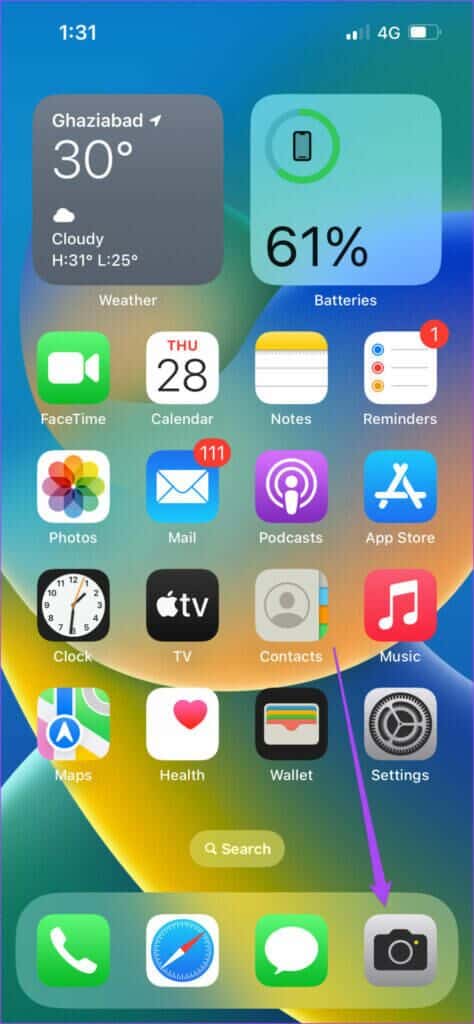
الخطوة 2: وجه كاميرا iPhone نحو الصورة التي تتضمن نصًا يتطلب الترجمة.
الخطوة 3: اضغط على أيقونة النص الحي التي تظهر في الركن الأيمن السفلي في شاشة تحديد المنظر.
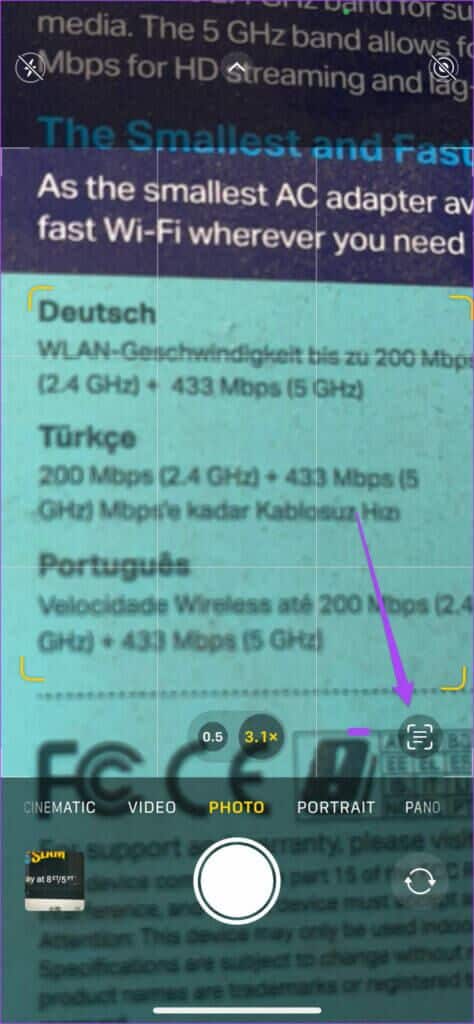
الخطوة 4: اضغط على أيقونة الترجمة في الزاوية السفلية اليسرى من عدسة الكاميرا.
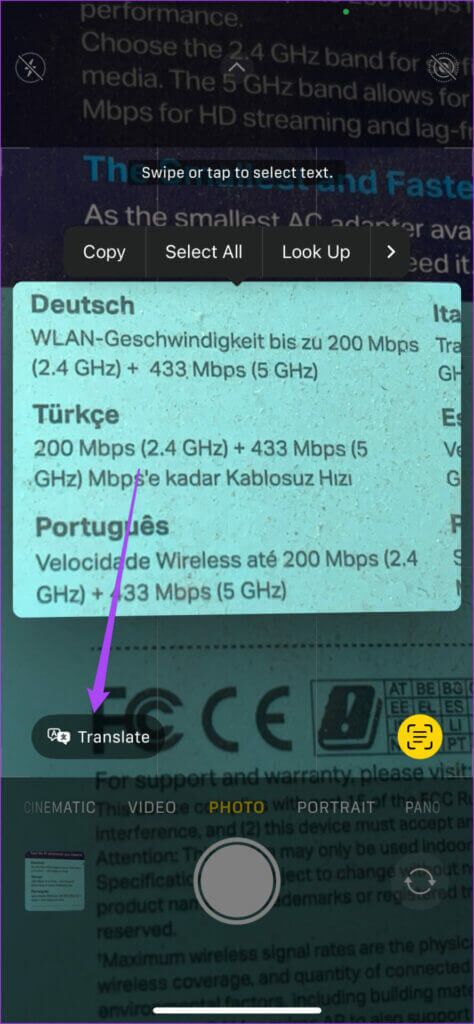
الخطوة 5: اضغط على النص المترجم على شاشتك للوصول إلى المزيد من الخيارات.
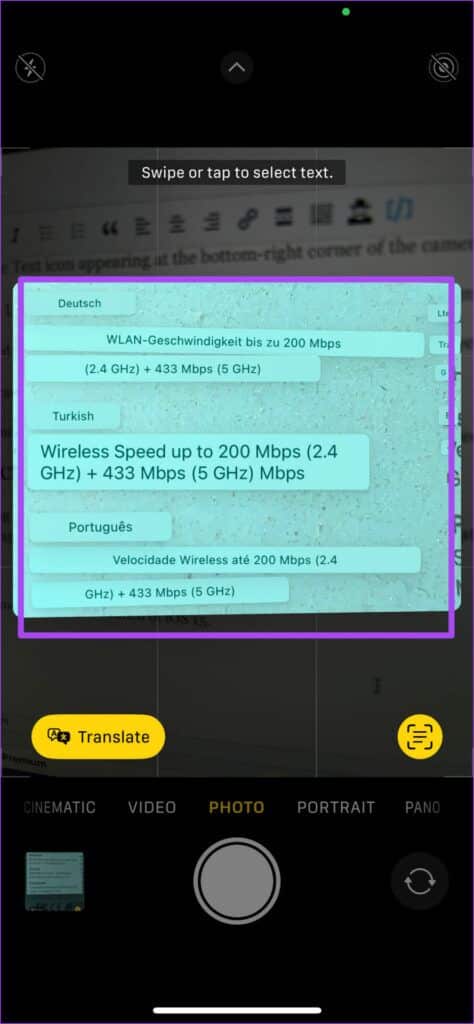
الخطوة 6: حدد تغيير اللغة من قائمة الخيارات.
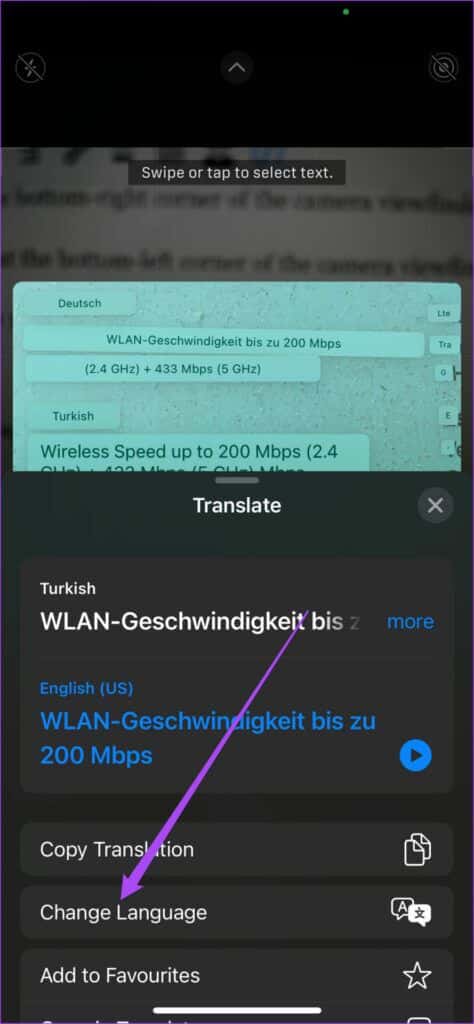
الخطوة 7: حدد اللغة التي تريد الاحتفاظ بها لترجمة النص. ثم اضغط على أيقونة X لإغلاق القائمة.
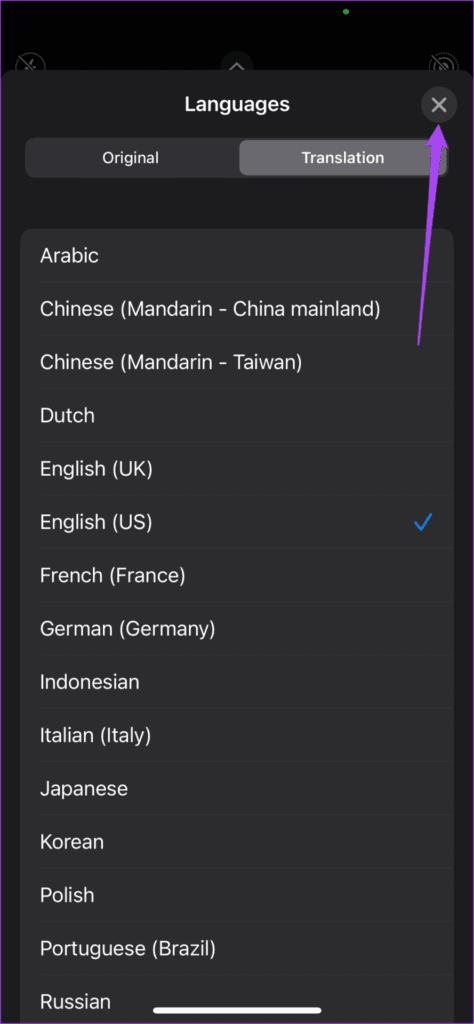
سيظهر النص الآن مترجمًا باللغة المحددة حديثًا. يمكنك أيضًا النقر فوق أيقونة التشغيل للاستماع إلى النص المترجم.
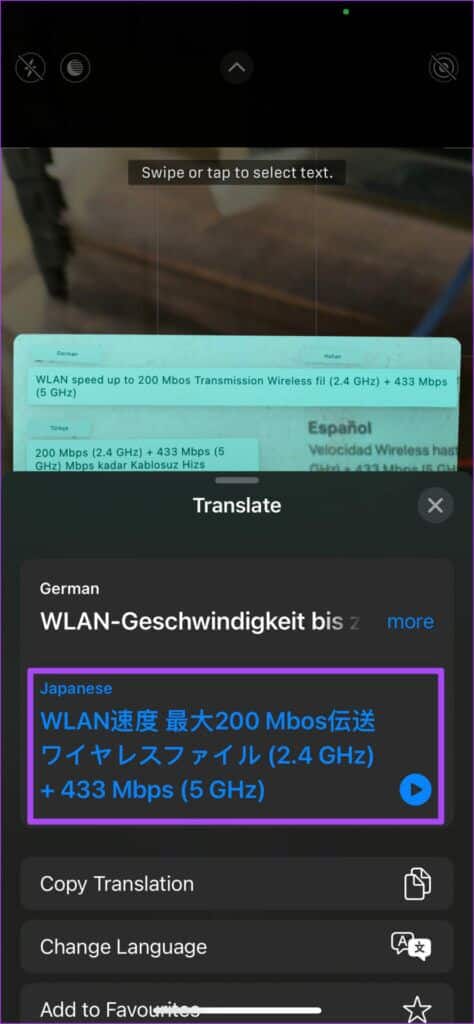
امسح ضوئيا أي شيء بنص حي
يشبه النص الحي في تطبيق الكاميرا ما يمكنك القيام به باستخدام Google Lens على iPhone. ومع ذلك ، فإن الإجراءات السريعة تعني أنك لن تضطر إلى مغادرة عرض النص المباشر أو حتى تطبيق الكاميرا للحصول على الميزات الأساسية مثل الترجمة النصية أو محادثة العملة. أفضل جزء هو أنه يمكنك استخدامه مع الصور الموجودة بالفعل على هاتفك أو تلك التي تظهر على الإنترنت.
